WPS/word怎么取消字母下方红色波浪线?文档取消红色波浪线的方法
有时我们在网上复制了一些内容粘贴到文档页面中,粘贴的内容就会出现一些红色的波浪线,想要去除却怎么也去除不了,其实是WPS中有一个输入时拼写检查的功能,将该功能取消掉,那么就不会出现这样的问题了,本篇教程小编就来介绍一下方法。
设置方法
1、有时粘贴一段内容时,可能其中的一部分内容就会出现红色的波浪线,如图所示。
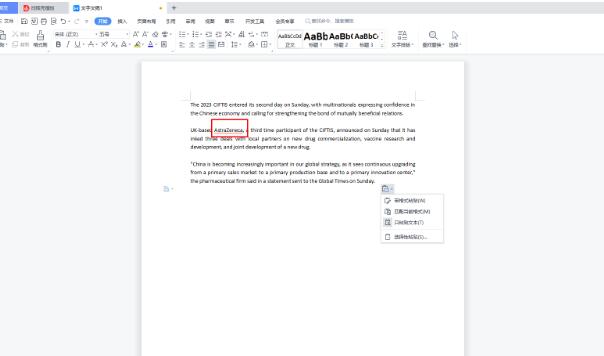
2、那么需要进入到选项设置的窗口中进行设置,点击左上角的【文件】选项,然后在菜单选项中选择【选项】进入。
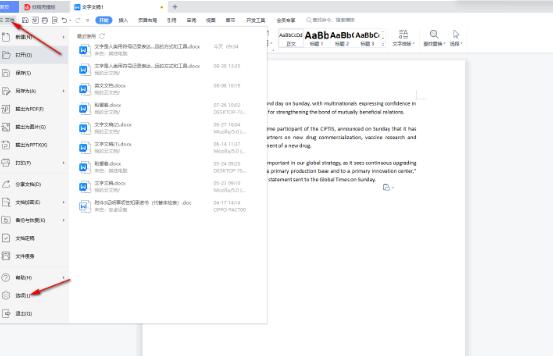
3、之后即可进入到【选项】设置窗口中,将左侧的【拼写检查】选项卡点击打开,然后在右侧将【输入时拼写检查】选项点击取消掉。
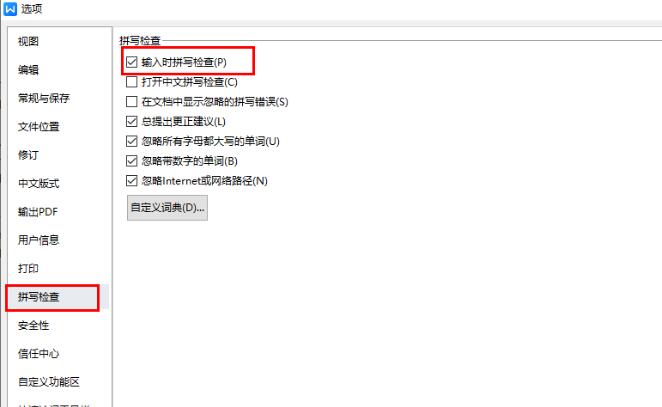
4、将该选项取消之后,点击右下角的【确定】按钮进行点击一下。
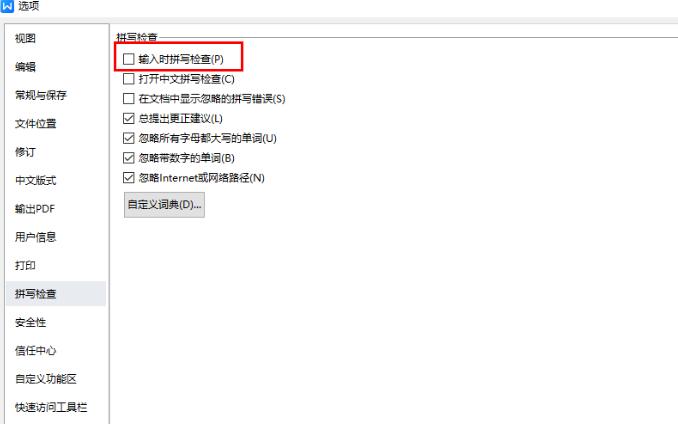
5、最后返回到文档编辑页面中,查看到当前的文档中的红色波浪线已经没有显示出来了,如图所示。
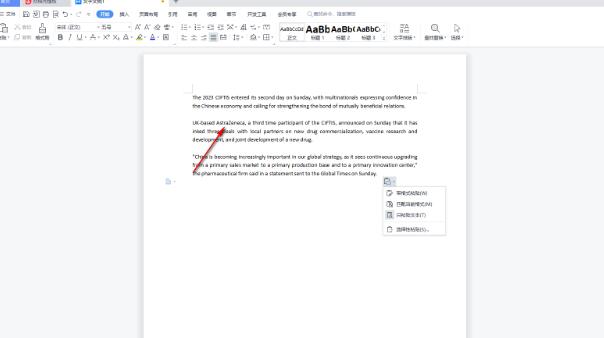
最新推荐
-
excel怎么把一列数据拆分成几列 excel一列内容拆分成很多列

excel怎么把一列数据拆分成几列?在使用excel表格软件的过程中,用户可以通过使用excel强大的功能 […]
-
win7已达到计算机的连接数最大值怎么办 win7连接数达到最大值

win7已达到计算机的连接数最大值怎么办?很多还在使用win7系统的用户都遇到过在打开计算机进行连接的时候 […]
-
window10插网线为什么识别不了 win10网线插着却显示无法识别网络

window10插网线为什么识别不了?很多用户在使用win10的过程中,都遇到过明明自己网线插着,但是网络 […]
-
win11每次打开软件都弹出是否允许怎么办 win11每次打开软件都要确认

win11每次打开软件都弹出是否允许怎么办?在win11系统中,微软提高了安全性,在默认的功能中,每次用户 […]
-
win11打开文件安全警告怎么去掉 下载文件跳出文件安全警告

win11打开文件安全警告怎么去掉?很多刚开始使用win11系统的用户发现,在安装后下载文件,都会弹出警告 […]
-
nvidia控制面板拒绝访问怎么办 nvidia控制面板拒绝访问无法应用选定的设置win10

nvidia控制面板拒绝访问怎么办?在使用独显的过程中,用户可以通过显卡的的程序来进行图形的调整,比如英伟 […]
热门文章
excel怎么把一列数据拆分成几列 excel一列内容拆分成很多列
2win7已达到计算机的连接数最大值怎么办 win7连接数达到最大值
3window10插网线为什么识别不了 win10网线插着却显示无法识别网络
4win11每次打开软件都弹出是否允许怎么办 win11每次打开软件都要确认
5win11打开文件安全警告怎么去掉 下载文件跳出文件安全警告
6nvidia控制面板拒绝访问怎么办 nvidia控制面板拒绝访问无法应用选定的设置win10
7win11c盘拒绝访问怎么恢复权限 win11双击C盘提示拒绝访问
8罗技驱动设置开机启动教程分享
9win7设置电脑还原点怎么设置 win7设置系统还原点
10win10硬盘拒绝访问怎么解决 win10磁盘拒绝访问
随机推荐
专题工具排名 更多+





 闽公网安备 35052402000376号
闽公网安备 35052402000376号